Det finns mer skyddsprogramvara ändet fanns någonsin tidigare. Det beror på att både virus- och malwarehot ökar jämfört med ett decennium tillbaka. Trots användningen av flera skyddsprogramvara finns det ingen garanti för att en skadlig källa kan stoppas från att infektera ditt system. Många gånger kan virus och trojaner begränsa tillgången till data på systemet och fortsätta att skada andra filer. I ett sådant fall kan de infekterade filerna bli otillgängliga på grund av deras infekterade tillstånd. I det här inlägget kommer vi att berätta hur du kan bli av med dessa filer och mappar från kommandotolken, vilket kan vara särskilt användbart om man inte kan ta bort dessa filer från Windows Explorer eller använda tredjepartsverktyg.
För att komma igång öppna kommandotolken från Start-menyn (gå till Kör och skriv cmd eller från Start-> Tillbehör -> Kommandotolken). Ange kommandoraden:
DEL /F /Q /A C:UsersUserNameDesktopfile name
Ange Del (för radering) följt av / F (för kraft)radering), / Q (för tyst läge, som inte uppmanas att bekräfta innan raderingen), / A (gör att fil med inställda attribut (ex: dolda filer, skrivskyddade filer osv.) kan raderas), C (enhet) följde av användarkatalogen, användarnamn, plats (t.ex. skrivbord) och filnamn. För nyheten med det namngav jag filen som "infekterad". Så det nödvändiga kommandot blev som:
DEL /F /Q /A C:UsersfarshadDesktopinfected.docx
Där docx = dokumenttillägget.

På samma sätt, för att radera mappar från en katalog, använd följande kommandorad:
RD /S /Q C:File path (e.g. UsersusernameDesktopFolder)
Så kommandoraden i detta fall blev:
RD /S /Q C:UsersfarshadDesktopFolder
RD (ta bort katalog), S (raderar alla filer och undermappar), Q (frågar inte om bekräftelse), C (Drive name), följt av mappväg.
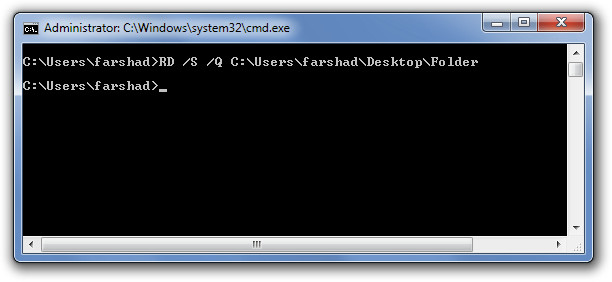
Samma metod kan också användas för att ta bort allmänna filer och mappar, men alternativet att ta bort filer kraftfullt kan mycket hjälpa till att bli av med infekterade data på ditt system.












kommentarer